[解決済み]錆がクラッシュし続ける問題を修正する方法は?
![[解決済み]錆がクラッシュし続ける問題を修正する方法は? [解決済み]錆がクラッシュし続ける問題を修正する方法は?](https://luckytemplates.com/resources1/images2/image-6970-0408150808350.png)
Rustに直面すると、起動時または読み込み中にクラッシュし続けます。その後、指定された修正に従って、Rushクラッシュの問題を簡単に停止します…
Facebook Messengerは、Androidでチャットヘッド(チャットバブル)を導入して普及させた最初のメッセージングアプリでしたが、Android 10では、他のいくつかのアプリがこの機能を備えていました。不思議なことに、この変更により、ほとんど信頼できるFacebookMessengerのチャットヘッドにいくつかの問題が発生したようです。レポートに基づいて、一部のユーザーはメッセンジャーバブルが表示されていないと述べています。メッセンジャーの着信通知のバブルも表示されない場合は、以下の手順を確認してください。
目次:
メッセンジャーバブルを元に戻すにはどうすればよいですか?
メッセンジャーアプリ、メッセンジャー通知設定、および詳細通知設定でメッセンジャーバブルを有効にするには、それを機能させる必要があります。
それが処理されても、着信通知にバブルが表示されない場合は、ローカルデータをクリアするか、アプリを再インストールするか、APKを使用して新しいまたは古いMessengerバージョンにロールバックします。
1.アプリ内の設定と権限を確認します
最初にすべきことは、アプリ内設定を確認することです。すべて、一部、またはまったく通知をバブルとして表示しないようにするオプションがあります。このオプションはデフォルトで有効になっているはずですが、これが当てはまるかどうかを確認するために必ずチェックしてください。さらに、Facebook Messengerが、システム設定で他のアプリの上にコンテンツを表示する権限を持っているかどうかを確認する必要があります。
これがあなたがする必要があることです:
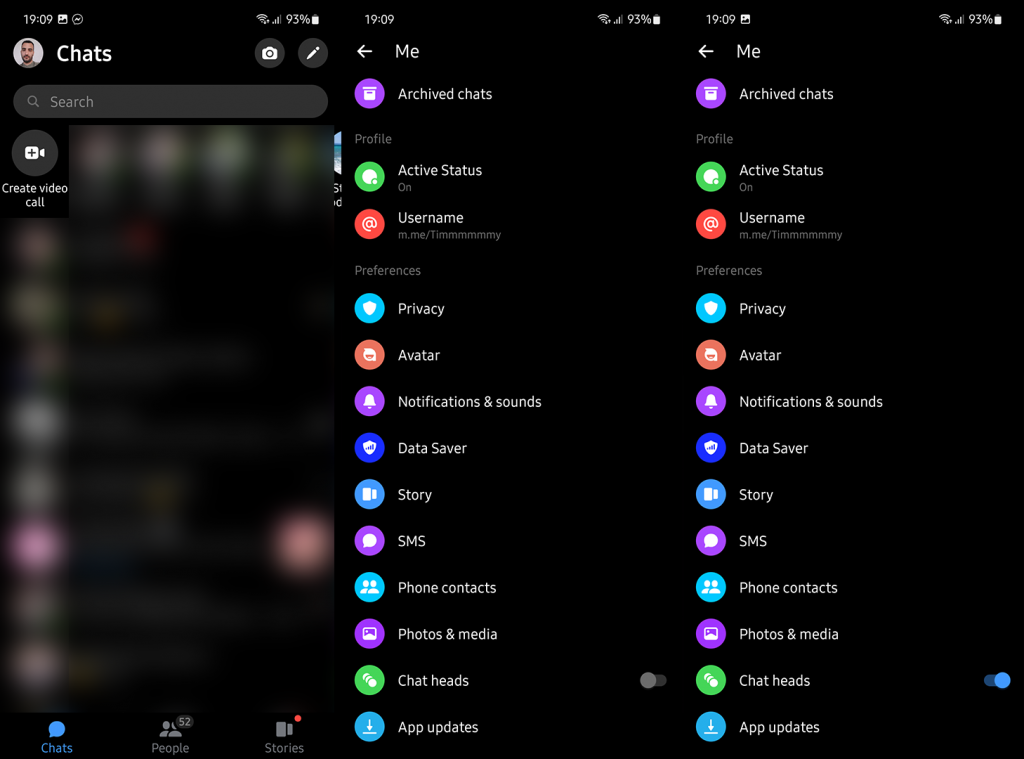
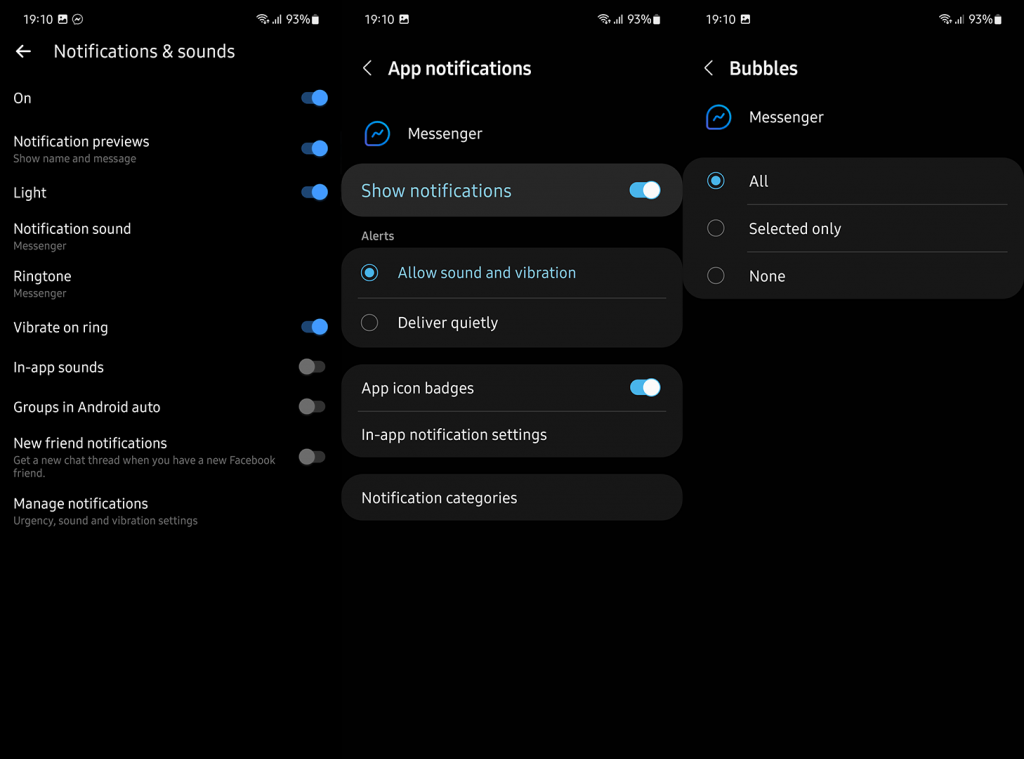
また、[設定]>[通知]>[詳細設定]に移動し、フローティング通知を有効にします。正確な手順はAndroidスキンによって異なる場合がありますが、通知設定でバブルを見つけることができるはずです。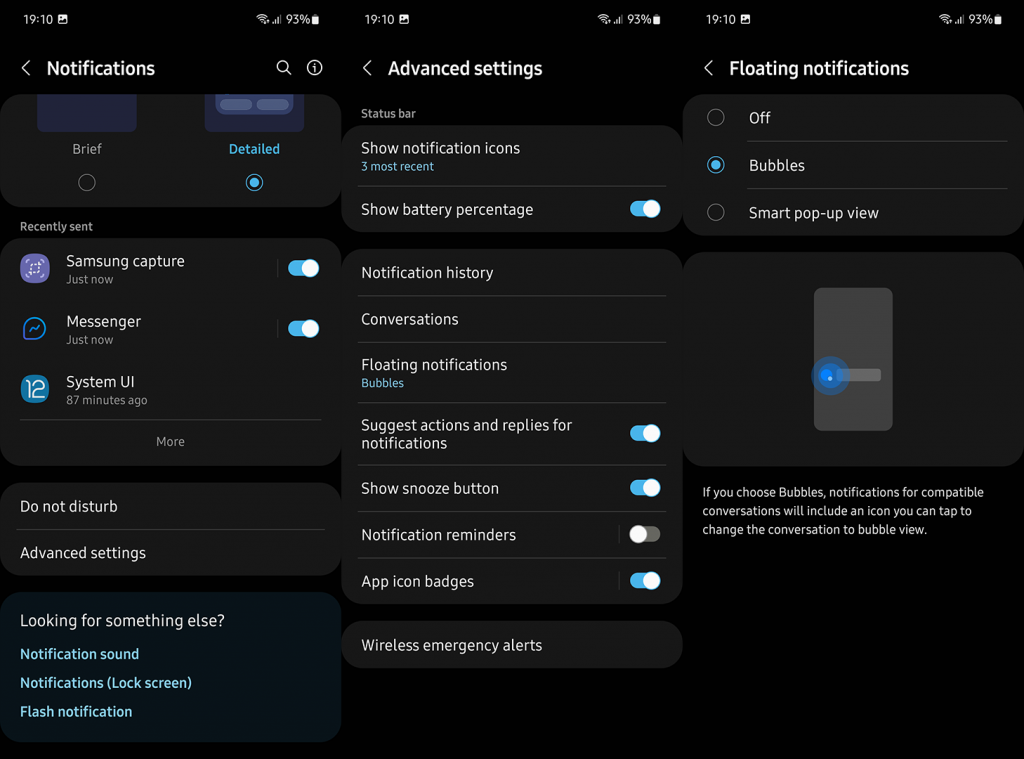
さらに、必ず[設定]>[アプリ]>[すべてのアプリ]>[メッセンジャー]に移動する必要があります。そこに到達したら、[上部に表示]権限を確認し、Messengerが他のアプリの上に描画する権限を持っていることを確認します。
2.Facebookメッセンジャーからローカルデータをクリアします
別の解決策は、Facebook Messengerからローカルデータをクリアし、その方法でアプリをリセットすることです。一部のユーザーは、これで問題が解決したと報告していますが、他のユーザーはまだ問題を抱えています。
Facebook Messengerのチャットはクラウドベースであるため、ローカルデータをクリアしてもチャットデータが失われることはありません。このアクションにより、チャットから保存した写真やビデオが削除された場合は、[チャットオプション]>でいつでも再度取得できます。
FacebookMessengerからローカルデータをクリアする方法は次のとおりです。
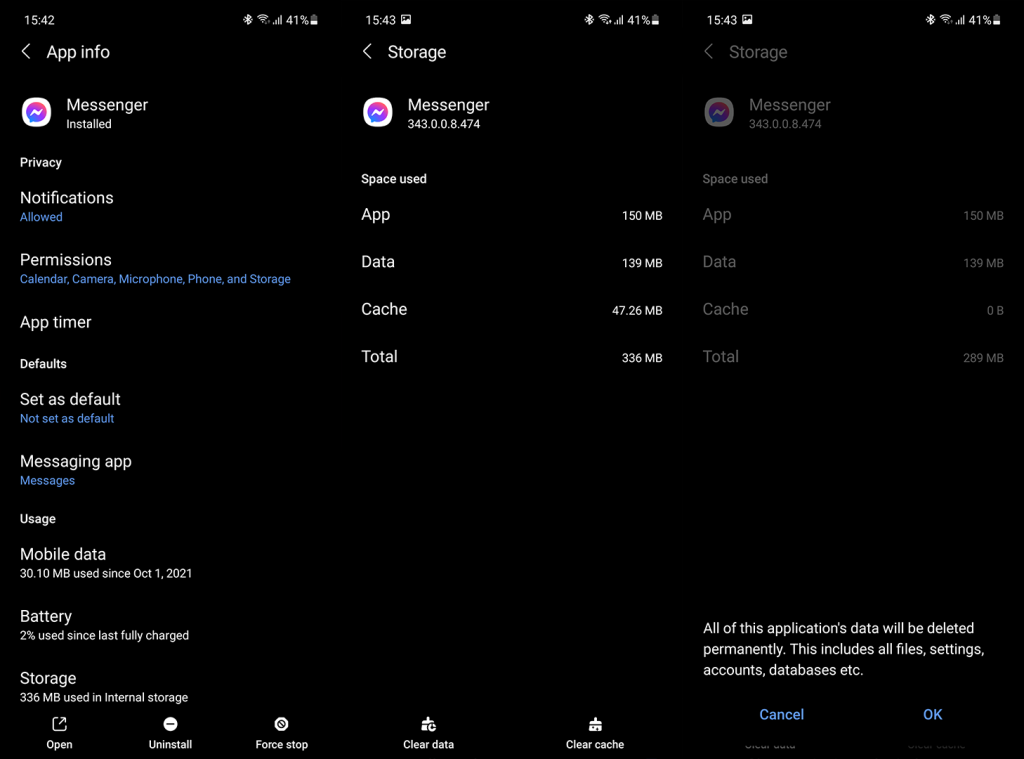
3.Facebookメッセンジャーを再インストールします
または、アプリを再インストールすることもできます。これは以前のソリューションとそれほど違いはありませんが、追加として、Playストアで入手可能な最新バージョンのFacebookMessengerを入手できます。
PlayストアからFacebookMessengerを再インストールする方法は次のとおりです。
4.新しいバージョンまたは古いバージョンのAPKをインストールします
最後に、APKをサイドローディングして、現在のMessengerバージョンを古いバージョンまたはAlphaまたはBetaに置き換えることをお勧めします。一部のユーザーは、新しいバージョンをダウンロードすると、Bubblesが以前と同じように機能し始めたと報告しています。アルファ版またはベータ版は不安定であり、他のいくつかの機能が機能しない可能性があることに注意してください。
この記事では、AndroidデバイスにAPKをインストールする方法を学びます。APKをインストールする前に、Playストアから入手したアプリを必ずアンインストールしてください。
そして、その点で、この記事を締めくくることができます。読んでいただきありがとうございます。以下のコメントセクションで、ご意見、ご質問、ご提案をお気軽に共有してください。我々はあなたからの連絡を楽しみにしています。
Rustに直面すると、起動時または読み込み中にクラッシュし続けます。その後、指定された修正に従って、Rushクラッシュの問題を簡単に停止します…
Intel Wireless AC 9560 コード 10 の修正方法について詳しく解説します。Wi-Fi および Bluetooth デバイスでのエラーを解決するためのステップバイステップガイドです。
Windows 10および11での不明なソフトウェア例外(0xe0434352)エラーを修正するための可能な解決策を見つけてください。
Steamのファイル権限がないエラーにお困りですか?これらの8つの簡単な方法で、Steamエラーを修正し、PCでゲームを楽しんでください。
PC での作業中に Windows 10 が自動的に最小化される問題の解決策を探しているなら、この記事ではその方法を詳しく説明します。
ブロックされることを心配せずに学生が学校で最もよくプレイするゲーム トップ 10。オンラインゲームの利点とおすすめを詳しく解説します。
Wordwallは、教師が教室のアクティビティを簡単に作成できるプラットフォームです。インタラクティブな体験で学習をサポートします。
この記事では、ntoskrnl.exeの高いCPU使用率を解決するための簡単な方法を紹介します。
VACを修正するための解決策を探していると、CSでのゲームセッションエラーを確認できませんでした:GO?次に、与えられた修正に従います
簡単に取り除くために、ソリューションを1つずつ実行し、Windows 10、8.1、8、および7のINTERNAL_POWER_ERRORブルースクリーンエラー(0x000000A0)を修正します。


![[フルガイド]Steamのファイル権限の欠落エラーを修正する方法は? [フルガイド]Steamのファイル権限の欠落エラーを修正する方法は?](https://luckytemplates.com/resources1/images2/image-1234-0408150850088.png)



![[解決済み]Ntoskrnl.Exe高CPU使用率Windows10 [解決済み]Ntoskrnl.Exe高CPU使用率Windows10](https://luckytemplates.com/resources1/images2/image-5920-0408150513635.png)

